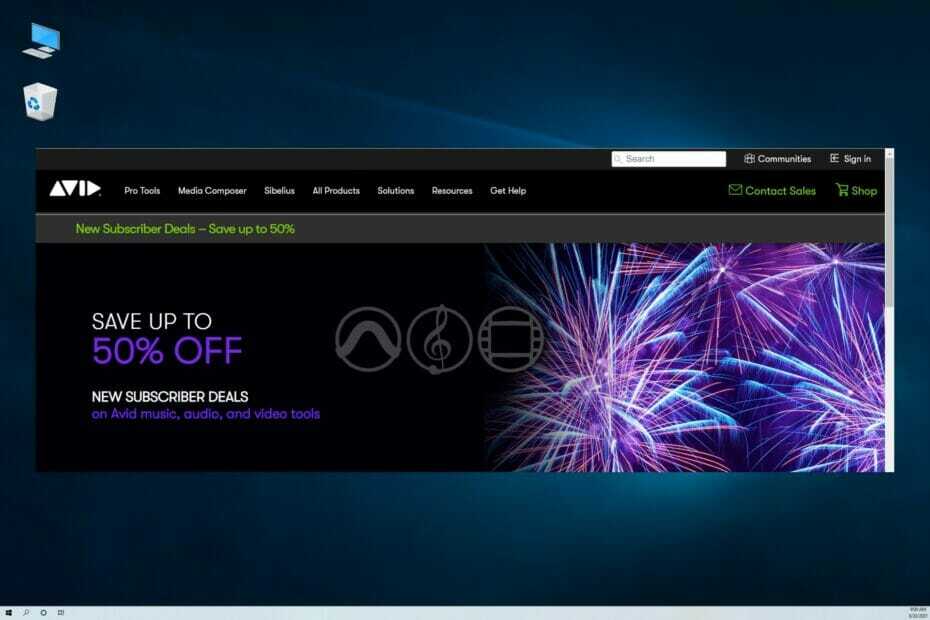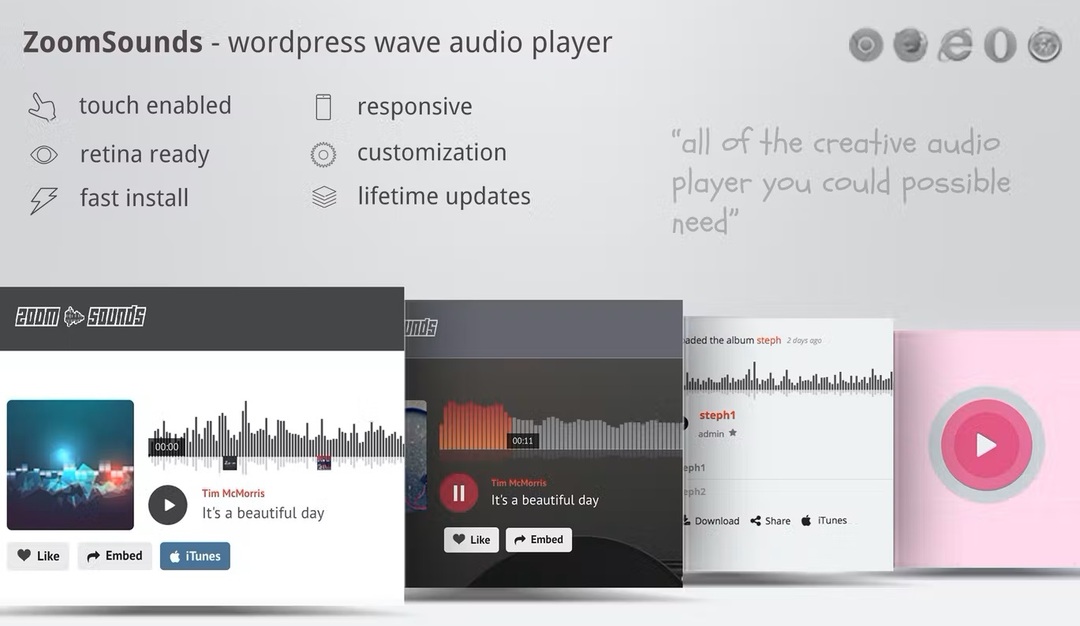Όλα όσα πρέπει να γνωρίζετε για αυτό το εργαλείο επεξεργασίας ήχου
- Η υπηρεσία nahmicservice.exe είναι ένα προεπιλεγμένο λογισμικό επεξεργασίας ήχου που έχει εγκαταστήσει ο κατασκευαστής του υπολογιστή σας.
- Αυτή η υπηρεσία είναι απολύτως ασφαλής και δεν βλάπτει τον υπολογιστή σας.
- Εάν παρατηρήσετε οποιαδήποτε παράτυπη συμπεριφορά από την υπηρεσία nahmicservice.exe, θα πρέπει να εκτελέσετε σάρωση κακόβουλου λογισμικού.

ΧΕΓΚΑΤΑΣΤΑΣΗ ΚΑΝΟΝΤΑΣ ΚΛΙΚ ΣΤΟ ΑΡΧΕΙΟ ΛΗΨΗΣ
- Λήψη και εγκατάσταση του Fortect στον υπολογιστή σας.
- Εκκινήστε το εργαλείο και Ξεκινήστε τη σάρωση
- Κάντε δεξί κλικ Επισκευήκαι διορθώστε το μέσα σε λίγα λεπτά.
- 0 Οι αναγνώστες έχουν ήδη κατεβάσει το Fortect μέχρι στιγμής αυτόν τον μήνα
Η διαδικασία Nahmicservice.exe είναι μία από τις λιγότερο εμφανείς διαδικασίες στα Windows PC, που κάνει τους χρήστες να αναρωτιούνται τι κάνει. Για να αποβάλλετε οποιαδήποτε ένταση, να είστε σίγουροι ότι αυτή η διαδικασία είναι ακίνδυνη.
Ωστόσο, για να μάθετε τι κάνει αυτή η διαδικασία, διαβάστε παρακάτω, καθώς αυτός ο οδηγός θα παρέχει τις πληροφορίες που χρειάζεστε για να αποφασίσετε εάν θα τον διατηρήσετε ή θα καταργήσετε.
Τι είναι το nahmicservice.exe;
Η διαδικασία nahmicservice.exe είναι μια εφαρμογή επεξεργασίας ήχου που παράγεται από την Nahic. Συνήθως εγκαθίσταται στον υπολογιστή σας από τον κατασκευαστή, όπως και η Realtek Audio.
Αυτή η υπηρεσία είναι απολύτως ασφαλής και δεν απειλεί τον υπολογιστή σας. Ενώ ορισμένες πηγές μπορούν να ισχυριστούν ότι είναι ιός λόγω ακανόνιστης συμπεριφοράς κατά καιρούς, δεν υπάρχει τίποτα να ανησυχείτε για αυτό.
Είναι απαραίτητο το nahmicservice.exe;
Εάν χρησιμοποιείτε έναν υπολογιστή παιχνιδιών όπως ένα σύστημα MSI, αυτή η διαδικασία πιθανότατα θα είναι ο προεπιλεγμένος επεξεργαστής ήχου σας. Επομένως, είναι απαραίτητο και δεν πρέπει να το αφαιρέσετε.
Για να μάθετε εάν το Nahimic είναι το προεπιλεγμένο λογισμικό επεξεργασίας ήχου, ελέγξτε την κάτω δεξιά γωνία της γραμμής εργασιών για ένα μπλε εικονίδιο N. Αυτό είναι το σύμβολό του.
Τέλος, είναι σημαντικό να αναφέρουμε ότι μπορεί να σκέφτεστε να απαλλαγείτε από το nahmicservice.exe επειδή μερικές φορές καταγράφει υψηλή χρήση πόρων. Αυτό μερικές φορές είναι φυσιολογικό, ειδικά αν παίζετε ήχο.
Άρα, δεν υπάρχει λόγος συναγερμού.
1. Απενεργοποιήστε την υπηρεσία
- Πάτα το Windows πλήκτρο + Χ και επιλέξτε Διαχειριστής εργασιών.

- Κάντε κλικ στο Υπηρεσίες καρτέλα στο επάνω μέρος.
- Τέλος, κάντε δεξί κλικ nahimiservice.exe και επιλέξτε Να σταματήσει.

Το πρώτο πράγμα που πρέπει να κάνετε εάν αντιμετωπίζετε προβλήματα με την υπηρεσία nahmicservice.exe είναι να την απενεργοποιήσετε προσωρινά. Αυτό είναι ιδιαίτερα χρήσιμο σε μια κατάσταση όπου αντιμετωπίζετε ακραία χρήση πόρων.
2. Εκτελέστε επαναφορά συστήματος
- Πάτα το Windows πλήκτρο + R, τύπος rstrui.exeκαι πατήστε Εισαγω.

- Κάντε κλικ Επόμενο στη νέα σελίδα.

- Τώρα, επιλέξτε το ιδανικό σημείο επαναφοράς και κάντε κλικ στο Επόμενο κουμπί.

- Τέλος, κάντε κλικ Φινίρισμα και ακολουθήστε τις οδηγίες στην οθόνη για να ολοκληρώσετε τη διαδικασία.

Εάν τα προβλήματα με το nahmicservice.exe ξεκινήσουν μετά την πραγματοποίηση κάποιων αλλαγών στον υπολογιστή σας, αυτή μπορεί να είναι η αιτία του προβλήματος. Ο πιο γρήγορος τρόπος για να επιστρέψετε στην κανονική υπηρεσία εδώ είναι να πραγματοποιήσετε επαναφορά συστήματος.
Αυτό θα επαναφέρει τον υπολογιστή σας σε ένα σημείο όπου όλα λειτουργούν κανονικά.
3. Σάρωση για κακόβουλο λογισμικό
- Πάτα το Windows πλήκτρο + μικρό, τύπος ιόςκαι επιλέξτε Προστασία από ιούς και απειλές.

- Κάντε κλικ στο Επιλογές σάρωσης σύνδεσμο στην επόμενη σελίδα.

- Τέλος, επιλέξτε την επιλογή σάρωσης που προτιμάτε και κάντε κλικ στο Σάρωση τώρα κουμπί.

Κατά καιρούς, οι ιοί μπορούν να αναλάβουν τη διαδικασία nahmicservice.exe για να προκαλέσουν προβλήματα στον υπολογιστή σας. Αυτό είναι συνήθως αντιληπτό στην ασυνήθιστη χρήση πόρων από τη διαδικασία.
Σε αυτήν την περίπτωση, πρέπει να σαρώσετε πλήρως τον υπολογιστή σας για να απαλλαγείτε από τον ιό.
Εκτός από τη χρήση του προεπιλεγμένου λογισμικού προστασίας από ιούς, συνιστούμε τη χρήση ειδικά εργαλεία προστασίας από ιούς για να γίνει η δουλειά.
- 0x8007274d Σφάλμα συγχρονισμού αλληλογραφίας: Πώς να το διορθώσετε
- Τι είναι το WSHelper.exe και πώς να διορθώσετε τα λάθη του
- Διόρθωση: Η εξαίρεση άγνωστη εξαίρεση λογισμικού (0xe0000008)
4. Απεγκαταστήστε το λογισμικό Nahimic
- Πάτα το Windows πλήκτρο + Εγώ και επιλέξτε το Εφαρμογές επιλογή.
- Επιλέγω Εφαρμογές και λειτουργίες στο δεξιό παράθυρο.

- Τώρα, κάντε κύλιση προς τα κάτω και κάντε κλικ στις κάθετες κουκκίδες πριν από το λογισμικό Nahimic.
- Επιλέγω Απεγκατάσταση και ακολουθήστε τις οδηγίες στην οθόνη για να ολοκληρώσετε τη διαδικασία.

- Στη συνέχεια, πατήστε το Windows κλειδί, τύπος έργοκαι επιλέξτε το Χρονοδιάγραμμα εργασιών επιλογή.

- Ψάχνω για Ναχίμιτς ή A-Volute και διαγράψτε όλες τις παρουσίες τους.
- Τώρα, πατήστε το Windows πλήκτρο + R, τύπος regeditκαι κάντε κλικ Εντάξει.

- Τέλος, αναζητήστε Ναχίμιτς ή A-Volute και διαγράψτε όλες τις παρουσίες τους.
Εάν εξακολουθείτε να αντιμετωπίζετε προβλήματα με την υπηρεσία nahmicservice.exe, ίσως δεν έχετε άλλη επιλογή από το να την αφαιρέσετε. Αυτό είναι ιδιαίτερα αποτελεσματικό εάν έχετε άλλα εργαλεία επεξεργασίας ήχου στον υπολογιστή σας.
Φτάσαμε στο τέλος αυτού του λεπτομερούς οδηγού για την υπηρεσία nahmicservice.exe. Μπορούμε να συμπεράνουμε ότι αυτή η υπηρεσία είναι σημαντική και δεν πρέπει να παραβιάζεται εκτός εάν σε ακραίες περιπτώσεις.
Εάν θέλετε να μάθετε περισσότερα για το Λογισμικό Nahimic Companion, έχουμε ετοιμάσει έναν ολοκληρωμένο οδηγό με όλες τις πληροφορίες που χρειάζεστε.
Μη διστάσετε να μας ενημερώσετε για τη λύση που σας βοήθησε να διορθώσετε αυτό το πρόβλημα στα παρακάτω σχόλια.
Εξακολουθείτε να αντιμετωπίζετε προβλήματα;
ΕΥΓΕΝΙΚΗ ΧΟΡΗΓΙΑ
Εάν οι παραπάνω προτάσεις δεν έχουν λύσει το πρόβλημά σας, ο υπολογιστής σας ενδέχεται να αντιμετωπίσει πιο σοβαρά προβλήματα με τα Windows. Προτείνουμε να επιλέξετε μια λύση all-in-one όπως Fortect για την αποτελεσματική επίλυση προβλημάτων. Μετά την εγκατάσταση, απλώς κάντε κλικ στο Προβολή & Διόρθωση κουμπί και μετά πατήστε Ξεκινήστε την επισκευή.